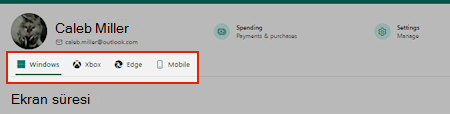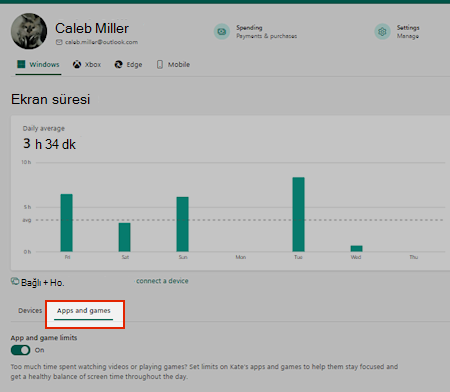Microsoft Family Safety ile uygulamaları engelleme veya engellemesini kaldırma
Uygulandığı Öğe
Windows, Xbox, Edge ve mobil cihazlarda aile üyeleri tarafından kullanılan uygulamaları engellemek için Microsoft Family Safety kullanabilirsiniz.
Uygulamaları engellemek için Microsoft Family Safety kullanma yönergeleri için aşağıdaki sekmeyi seçin.
Not: Yalnızca Aile düzenleyicileri uygulamaları engelleyebilir veya engelini kaldırabilir.
Account.microsoft.com/family'da aile üyelerine yönelik uygulamaları engellemek için
-
account.microsoft.com adresinde Microsoft hesabınızda oturum açın. Oturum açma
-
Uygulamalarını engellemek istediğiniz aile üyesinin kutucuğunu veya kartını seçin.
-
Çocuğun adının altındaki sekmelerden Windows, Xbox, Edge veya Mobil'i seçerek uygulamayı engellemek istediğiniz yeri seçin.
-
Yüklü tüm uygulamaların listesini göstermek için Uygulamalar ve oyunlar sekmesini seçin.
-
Bu üye için engellemek istediğiniz uygulamanın sağ tarafındaki Uygulamayı engelle'yi seçin.
-
Kısıtlamayı kaldırmak için yeniden seçin ve ardından Uygulamanın engellemesini kaldır'ı seçin.
Microsoft Copilot engelleme
-
account.microsoft.com adresinde Microsoft hesabınızda oturum açın. Oturum açma
-
Uygulamalarını engellemek istediğiniz aile üyesinin kutucuğunu veya kartını seçin.
-
Çocuğun adının altındaki Windows sekmesini seçin.
-
Uygulamalar ve oyunlar'ın altında Copilot'u ve diğer yapay zeka uygulamalarını bulun ve Uygulamayı engelle'yi seçin.
-
Listelenen diğer web tarayıcılarını engelleyin.
-
Çocuğun adının altındaki Kenar sekmesini seçin.
-
Engellenen siteler'in altında copilot.microsoft.com ekleyin. Engellemeyi dikkate almanız gereken diğer yapay zeka siteleri chat.openai.com, claude.ai, gemini.google.com, huggingface.co/chat, otter.ai ve www.perplexity.ai
Microsoft Family Safety uygulamasını kullanarak aile üyelerine yönelik uygulamaları engellemek için.
-
Microsoft Family Safety açın.
-
Liste sekmesinde, uygulamalarını engellemek istediğiniz aile üyesini seçin.
-
Uygulamalar ve Oyunlar bölümünün altında, o üye için engellemek istediğiniz uygulamaya dokunun ve ardından Uygulamayı engelle'yi seçin.
-
Engeli kaldırmak için engellenen uygulamaya dokunun ve uygulamanın engellemesini kaldır'a dokunun.
Microsoft Copilot engelleme
-
Microsoft Family Safety açın.
-
Uygulamalarını engellemek istediğiniz aile üyesine dokunun.
-
Uygulamalar ve oyunlar'ın altında Copilot'u ve diğer yapay zeka uygulamalarını bulun ve Uygulamayı engelle'yi seçin.
-
Listelenen diğer web tarayıcılarını engelleyin.
-
Web ve arama'nın altında İçerik filtreleri'ne dokunun.
-
Ekranı aşağı kaydırarak Engellenen siteler'e gelin ve copilot.microsoft.com ekleyin. Engellemeyi dikkate almanız gereken diğer yapay zeka siteleri chat.openai.com, claude.ai, gemini.google.com, huggingface.co/chat, otter.ai ve www.perplexity.ai
Microsoft Family Safety uygulamasını kullanarak aile üyelerine yönelik uygulamaları engellemek için.
-
Microsoft Family Safety açın.
-
Liste sekmesinde, uygulamalarını engellemek istediğiniz aile üyesini seçin.
-
Uygulamalar ve Oyunlar bölümünün altında, o üye için engellemek istediğiniz uygulamaya dokunun ve ardından Uygulamayı engelle'yi seçin.
-
Engeli kaldırmak için engellenen uygulamaya dokunun ve uygulamanın engellemesini kaldır'a dokunun.
Microsoft Copilot engelleme
-
Microsoft Family Safety açın.
-
Uygulamalarını engellemek istediğiniz aile üyesine dokunun.
-
Uygulamalar ve oyunlar'ın altında Copilot'u ve diğer yapay zeka uygulamalarını bulun ve Uygulamayı engelle'yi seçin.
-
Listelenen diğer web tarayıcılarını engelleyin.
-
Web ve arama'nın altında İçerik filtreleri'ne dokunun.
-
Ekranı aşağı kaydırarak Engellenen siteler'e gelin ve copilot.microsoft.com ekleyin. Engellemeyi dikkate almanız gereken diğer yapay zeka siteleri chat.openai.com, claude.ai, gemini.google.com, huggingface.co/chat, otter.ai ve www.perplexity.ai
Not: Engellemek istediğiniz her uygulama, cihaz/platform ve üye için işlemi tekrarlamanız gerekir.
Ayrıca bkz.
Uygulama ve oyun sınırları ayarlama
Microsoft Family Safety kullanarak web sitelerini ve aramaları filtreleme